Sådan forbedres videokvaliteten til TikTok med grundlæggende trin
Kan du lide at poste videoer på din TikTok-konto og ønsker at udgive dem i høj kvalitet, så de vises på siden Til dig? Men efter at have uploadet dem til TikTok, kan videokvaliteten lide under visse situationer. Som et resultat vil du måske have den bedste videoredigeringssoftware til at sende videoer til TikTok uden at påvirke deres kvalitet. Derfor vil dette indlæg vise dig hvordan man forbedrer videokvaliteten til TikTok ved hjælp af den bedste videoredigeringssoftware. Men først spørger du måske, hvorfor dine TikTok-videoer bliver dårligere i kvalitet. Derfor vil denne artikel oplyse dig om de mulige årsager til TikTok-videoer i lav kvalitet. Vi introducerer Tipard Video Converter Ultimate, når du fuldt ud forstår årsagen til videoen i lav kvalitet. Denne software er det mest troværdige og pålidelige videokonverterings- og redigeringsprogram, der giver dig mulighed for at øge kvaliteten af dine videofiler til TikTok. For at opnå og løse dit problem korrekt, vil vi gerne have dig til at vide, at dette indlæg vil guide dig gennem, hvordan du forbedrer videokvaliteten til TikTok.
Derudover vil vi give dig de bedste TikTok-videokvalitetsindstillinger, så du kan opretholde videoer i høj kvalitet. Spring derfor ikke engang over at læse denne guide til slutningen, hvis du vil opnå videoer i høj kvalitet på TikTok.
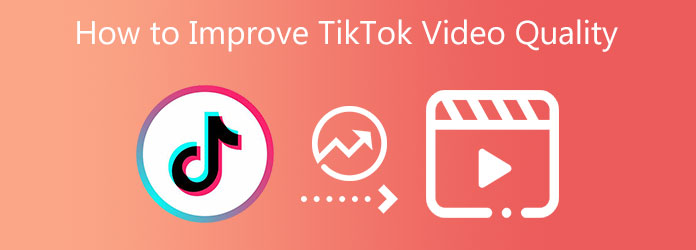
Del 1. Hvorfor er min TikTok-videokvalitet dårlig
Da du kan lide at uploade videoer til TikTok, lider du nogle gange af lav videokvalitet efter at have uploadet dem. Du spørger måske nu, hvorfor dette sker. TikTok-videoer bliver slørede og kornet, når du uploader dem, fordi du aktiverer Datasparefunktionen på appen.
Når dataspareren er aktiveret, vil standardkvaliteten af de videoer, du sender til TikTok, falde. Deaktiver denne mulighed for at øge videokvaliteten; du vil se højkvalitets TikTok-videoer med korrekte videoindstillinger og sende dem til TikTok.
Del 2. Sådan forbedres videokvaliteten til TikTok
Tipard Video Converter Ultimate er en populær videokonverter og editor, der kan reparere fuzzy video- og filmfiler. Denne kommer med en gratis prøveversion, der fungerer med Windows- og Mac-operativsystemer. Af den grund kan du installere det gratis på din computer. Tipard Video Converter Ultimate indeholder også en værktøjskasse med forskellige værktøjer såsom Media Metadata Editor, Video Compressor, 3D og GIF maker, Video Enhancer, Video Trimmer, Video Speed Controller osv. Video Reverser, og så videre. Du kan også bruge dette programs Video Enhancer-funktion til at øge videokvaliteten til TikTok.
Desuden giver dette indlæg en liste over programmets væsentlige funktioner, hvorefter du kan følge instruktionerne nedenfor om, hvordan du effektivt forbedrer videokvaliteten til TikTok i Tipard Video Converter Ultimate.
Førende funktioner i Tipard Video Converter Ultimate:
- 1. Den kan afspille 8K/5K/4K/HD-videoer.
- 2. Det er i stand til at konvertere og understøtte over 1000 forskellige formater.
- 3. Det kan konvertere filer med en 70x hurtigere hastighed.
- 4. Det giver dig mulighed for at oprette en musikvideo.
- 5. Applikationen er fri for virus og malware.
- 6. Det tilbyder en brugervenlig brugergrænseflade.
- 7. Det er i stand til at rippe og kopiere dvd'er til din computer.
- 8. Det understøtter GPU-acceleration.
- 9. Det inkluderer videoredigeringsfunktioner såsom beskæring, vandmærkningog andre funktioner.
- 10. Det giver både en gratis prøveversion og en betalt version.
Trin 1Download Tipard Video Converter Ultimate og fortsæt til Toolbox
Gå til din browser og skriv Tipard Video Converter Ultimate. Klik på hovedsiden og tryk direkte på downloade knap, der er kompatibel med dine operativsystemer, uanset om det er Windows eller Mac. Installer venligst videokonverteringsprogrammet på din computer og start det. Fortsæt derefter til Værktøjskasse og vælg Videoforstærker funktion.

Trin 2Upload en videofil
Efter at klikke på Videoforstærker funktion, et nyt vindue med et plus (+) ikon vil dukke op. Klik på den for at uploade en videofil, som du vil forbedre. Vent derefter et par sekunder for at fortsætte til næste trin.

Trin 3Anvend videofilændringer
Når du uploader en videofil fra din computers filmappe. Softwaren vil vise dig en anden grænseflade, der giver forskellige muligheder for at forbedre videokvaliteten. Du vil også se, at hvert valg har en boks ved siden af. Og for at anvende ændringer, skal du venligst sætte kryds ved alle kasser.

Trin 4Gem videofilændringer
Når du har gjort det, kan du klikke på Eksempel knappen for at se forhåndsvisningen af din video. Derefter kan du vælge en filplacering fra Gem til afsnit. Derefter kan du gemme det nye videooutput ved at klikke på forbedre knap. Vent i hvor mange sekunder, og få det seneste videooutput.
Trin 5Upload ny videofil på TikTok
Endelig kan du nu få dit nye videooutput fra Tipard Video Converter Ultimate og uploade det til din TikTok-konto. Nyd din TikTok-video i høj kvalitet. Du kan også bruge videokvalitetsforbedrer online for at øge videokvaliteten til TikTok.
Del 3. Bedste TikTok-videokvalitetsindstilling
Efter at have kendt årsagen til den lave TikTok-videokvalitet, vil denne artikel også give dig tips om at have de bedste TikTok-videokvalitetsindstillinger.
Antag, at dine TikTok-videoer er kornet, når du uploader dem. I så fald er det højst sandsynligt, fordi appens datasparefunktion er aktiv. Og for at løse problemet skal du deaktivere TikTok's Data Saver-indstilling.
Trin 1For at gøre dette kan du klikke på Me ikonet på den nederste navigationslinje for at få adgang til din profil.
Trin 2Klik derefter på de tre prikker i højre hjørne af din profil og derefter på datasparefunktionen, og tænd til sidst knappen for at slukke den.
Del 4. Ofte stillede spørgsmål om, hvordan man forbedrer TikTok-videokvaliteten
Hvorfor stammer min TikTok-video?
Desværre, hvis dit wifi-signal ændres eller brat falder ud, sendes dataene aldrig til din enhed, hvilket resulterer i en hakkende video. Derfor ville det være en stor hjælp, hvis du havde en stærk internetforbindelse til at spille TikTok-videoer problemfrit.
Hvordan gendannes TikTok-videoer, der ikke afspilles på iPhone?
For at gøre dette skal du venligst indtaste PIN-koden og lade systemet omkonfigurere alle indstillingerne. Efter testprocedurer bør dine TikTok-videoer fungere korrekt. Men hvis dine TikTok-videoer ikke længere virker, bliver du nødt til at slette TikTok-appen og geninstallere den. Så kan du nu bruge det og prøve at se TikTok-videoer på din iPhone.
Hvad er den mest tilfredsstillende videoopløsning for TikTok-videouploads?
Den mest tilfredsstillende og højeste opløsning for TikTok-upload er 1080p opløsning.
Konklusion
Endelig er det muligt at øge videokvaliteten til TikTok ved hjælp af Tipard Video Converter Ultimate. Denne software vil ikke svigte dig med at nå dit mål med dine slørede videoer. Men vi ønsker, at du fuldstændigt og korrekt følger alle ovenstående trin for at løse dine problemer. Vi håber, du nu fuldt ud forstår hvordan man forbedrer videokvaliteten til TikTok uden nogen forvirring. Så glem ikke at dele denne artikel med andre mennesker for at hjælpe dem.
Desuden vil vi gerne have dig til at vide, at vi vil underholde dig, hvis du har en anden bekymring. Så ring eller skriv til os med det samme.







